
|
||||||||||||||||
|
||||||||||||||||
|
バルクオーダーブック
  バルクオーダーブックは、バルクオーダーを綴じて管理するための本です。1冊のバルクオーダーブックには最大500枚のバルクオーダーを綴じることができます。
バルクオーダーブックは、バルクオーダーを綴じて管理するための本です。1冊のバルクオーダーブックには最大500枚のバルクオーダーを綴じることができます。
バルクオーダーブックに入れて管理すれば、ブックに入れない状態で管理する場合に比べてアイテム数としてのカウントを減らすことができ、中に綴じたバルクオーダーから目的のバルクオーダーを探すことも簡単に行えます。 バルクオーダーブックは、沢山のバルクオーダーを入れても重量に変化はありませんが、アイテム数が増えていきます。本自体は1冊のままですが、入れた枚数に応じたアイテム数がカウントされるのです。とはいえ、バルクオーダーブックに入れた場合の方が、アイテム数はずっと少なくなります。 ブック内のバルクオーダーの枚数5枚で1アイテム(5枚未満の分も1アイテム)とカウントされます。また、本自身のアイテム数も1アイテムとカウントされます。つまり、「綴じた枚数÷5(小数点以下切上げ)+1」がバルクオーダーブックのアイテム数です。 例えば、500枚入れた場合、「500÷5+1 = 101」となり、1冊のバルクオーダーブックのアイテム数は101です。また、17枚入れた場合は、「17÷5+1 = 5」(小数点以下切上げ)です。 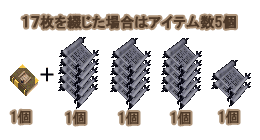  フィルターを有効にすると、フィルターで指定した条件を満たすバルクオーダーしかバルクオーダーブックのリストに表示されなくなります。 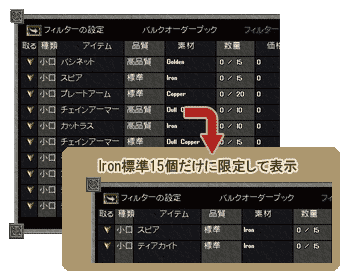 フィルターには本に設定するフィルターと、自分に設定するフィルターの2種類があります。どちらも設定された条件のバルクオーダーしか表示されなくなります。もしバルクオーダーブックを開いたときに、入っているはずのバルクオーダーが見えない場合は、本か自分にフィルターを設定していて見えないのでしょう。その場合はフィルターを解除してください。 本に設定するフィルターは、その本が開かれた時にフィルターの条件で表示が限定されます。 自分にフィルターを設定すると、そのキャラクターがどのバルクオーダーブックを開いた時にもそのフィルターが適用されます。例えば、沢山のバルクオーダーブックの中から特定のバルクオーダーを探したいときに便利です。 フィルターを設定するには、中身の入ったバルクオーダーブックをダブルクリックして表示される画面左上の「フィルターの設定」から行います。   一般的な入れ物類にアイテムを入れてベンダーで売る場合、中身が非売品なら入れ物自体を非売品にできず、入れ物が非売品なら中身に値段がつきます。しかし、バルクオーダーブックは中身のバルクオーダーが全て非売品の状態でも非売品にして、単に見せるだけの状態にすることができます。バルクオーダーブックは、最初からそういった使い方ができるようにデザインされています。 バルクオーダーブックと中身をまとめて売りたい場合は、普通のアイテムをベンダーで販売する時のようにバルクオーダーブックを販売してください。 ブックの中のバルクオーダーを個別に買えるように設定するには、バルクオーダーブックをベンダーに置く前に、バルクオーダーブックを開いて、販売したいバルクオーダーの「売」欄のボタンをクリックして個別に価格を設定してください。 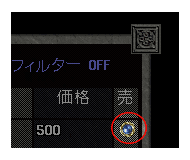 ベンダーで販売されているバルクオーダーブックが丸ごと一冊購入できるようになっている場合は、通常のベンダーでの売買と同じように購入できます。 ブック内の値段がついているバルクオーダーを一枚買う場合は、ベンダー内のバルクオーダーブックを開き、購入したいバルクオーダーの「買」欄のボタンをクリックして購入します。 バルクオーダーブックには、書名をつけることができます。書名をつけたいバルクオーダーブックの コマンドメニューを開き、「書名変更」を選びます。「この本に付ける名前を入力してください。」というメッセージが表示されたら、つけたい名前を入力してEnterキーを押します。書名はアイテムプロパティ上に表示されます。  11周年記念アイテム(有料)のバルクオーダーカバーを使って色を染めることができます。
|
||||||||||||||||||||||||||||||||||||||||||||||||||||||||||||||||||||||||||||||||||




